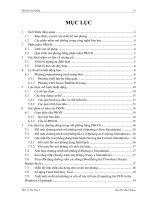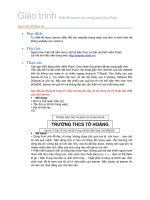GIÁO TRÌNH THIẾT KẾ topsolid 2013
Bạn đang xem bản rút gọn của tài liệu. Xem và tải ngay bản đầy đủ của tài liệu tại đây (14.68 MB, 95 trang )
TRUNG TÂM CÔNG NGHỆ ADVANCECAD
Mục lục
1
Môi trường làm việc trong Topsolid ........................................................................... 5
2
Các thao tác chuột và bàn phím trong quá trình làm việc. ....................................... 7
3
Môi trường phác thảo .................................................................................................. 8
3.1
Chọn mặt phẳng tạo sktech .................................................................................... 9
3.2
Hiệu chỉnh lưới...................................................................................................... 10
3.3
Các công cụ, lệnh phác thảo. ................................................................................ 11
3.3.1
Lệnh Point. .................................................................................................... 11
3.3.2
Lệnh Line. ...................................................................................................... 12
3.3.3
Lệnh Rectangle – vẽ hình chữ nhật. .............................................................. 13
3.3.4
Lệnh Regular Polygon: vẽ đa giác đều........................................................... 15
3.3.5
Lệnh Standard Profile: vẽ các biên dạng rãnh then,.. ..................................... 17
3.3.6
Lệnh Circle: vẽ đường tròn. ........................................................................... 19
3.3.7
Lệnh Arc: lệnh vẽ cung tròn.
3.3.8
Lệnh Spline .................................................................................................... 22
3.3.9
Lệnh Ellips ..................................................................................................... 23
3.3.10
Lệnh Elliptical Arc. ......................................................................................... 23
3.3.11
Lệnh Text: viết chữ
3.3.12
Lệnh Contour: ................................................................................................ 26
3.3.13
Lệnh Fillet ...................................................................................................... 27
3.3.14
Lệnh Chamfer ................................................................................................ 28
3.3.15
Lệnh Trim ...................................................................................................... 29
3.3.16
Lệnh Deformation .......................................................................................... 30
3.3.17
Lệnh Contraints ............................................................................................. 31
3.3.18
Lệnh Offset .................................................................................................... 32
3.3.19
Lệnh Thickened ............................................................................................. 33
3.3.20
Các công cụ ràng buộc hình học: Relations ................................................... 35
3.4
................................................................... 20
................................................................................ 25
Các công cu thiết kế 3D ........................................................................................ 36
3.4.1
Lệnh Extrude ................................................................................................ 37
3.4.2
Lệnh Revolved
3.4.3
Lệnh Pocket
3.4.4
Lệnh Boss
............................................................................... 41
........................................................................................... 44
.............................................................................................. 46
1
www.advancecad.edu.vn-www.cachdung.com
TRUNG TÂM CÔNG NGHỆ ADVANCECAD
4
3.4.5
Lệnh Groove
.......................................................................................... 48
3.4.6
Lệnh Slot
3.4.7
Lệnh Boolean
3.4.8
Lệnh Pattern Union
3.4.9
Lệnh Fillet:
3.4.10
Lệnh Chamfer
3.4.11
Lệnh Hole
3.4.12
Lệnh Pipe ...................................................................................................... 64
............................................................................................... 50
......................................................................................... 51
................................................................................. 54
............................................................................................. 57
........................................................................................ 58
............................................................................................. 60
Lắp rắp trong Topsolid .............................................................................................. 66
4.1
Tạo môi trường lắp ráp ......................................................................................... 66
4.2
Cách đưa chi tiết vào môi trường lắp ghép ........................................................... 67
4.3
Lệnh lắp rắp nhanh Contraint
4.4
Các kiểu lắp ghép trong Topsolid. ......................................................................... 70
....................................................................... 70
4.4.1
Kiểu lắp ghép giữa điểm với các đối tượng khác như điểm, đường, profile,
plane surface. .............................................................................................................. 70
4.4.2
Kiểu lắp ghép giữa trục với các đối tượng khác như điểm, đường, profile,
plane surface. .............................................................................................................. 77
4.4.3
Kiểu lắp ghép giữa Plane với các đối tượng khác như điểm, đường, profile,
plane surface. .............................................................................................................. 79
4.4.4
Kiểu lắp ghép giữa surface với các đối tượng khác như điểm, đường, profile,
plane surface. .............................................................................................................. 79
4.4.5
5
Kiểu lắp Orientation
.............................................................................. 79
Tạo môi trường xuất bản vẽ...................................................................................... 80
5.1
Cách chỉnh sửa bản vẽ. ........................................................................................ 82
5.2
Cách đưa chi tiết vào bản vẽ................................................................................. 84
5.3
Tạo hình trích, lệnh Detail View
5.4
Lệnh Automatic Axes
5.5
Lệnh Dimension
5.6
Lệnh Cross Section
.................................................................... 86
.................................................................................... 88
............................................................................................. 90
....................................................................................... 90
2
www.advancecad.edu.vn-www.cachdung.com
TRUNG TÂM CÔNG NGHỆ ADVANCECAD
6
Các lệnh ghi kích thước dung sai cho bản vẽ chi tiết ............................................. 92
3
www.advancecad.edu.vn-www.cachdung.com
TRUNG TÂM CÔNG NGHỆ ADVANCECAD
Lời nói đầu:
Phần mềm topsolid là phần mềm chuyên thiết kế cơ khí và gia công cơ
khí, ngoài ra topsolid còn hỗ trợ các modul gia công gỗ, thiết kế đồ gỗ,
bạn cũng có thể dễ dàng tìm các tài liệu hướng dẫn cụ thể cho từng
modul topsolid theo các sách mà trung tâm Advance Cad đã xuất bản.
Khi sử dụng các tài liệu topsolid thì bạn sẽ được hướng dẫn một cách
rất cụ thể và với nhiều bài tập minh họa, nhưng với giáo trình topsolid thì
bạn sẽ được học lướt qua toàn bộ tính năng của phần mềm, giúp có
một cái nhìn tổng quan nhất về phần mềm, từ đó có thể dễ dàng tự học,
học theo các tài liệu sẵn có hay các video topsolid có sẵn.
Dù gì thì nếu không có nhiều thời gian rảnh bạn cũng không nên bỏ quá
nhiều thời gian để tự mày mò, và cũng với mục đích này chúng tôi chia
sẻ giáo trình tự học Topsolid 2013 hoàn toàn miễn phí cho người xem
đã ghé trang web của trung tâm. và dĩ nhiên là bạn chỉ học một phần
trong trọn bộ giáo trình topsolid mà học viên được cấp, và bạn cũng nên
tham khảo thêm một số hướng dẫn khác để có thể sử dụng tốt phần
mềm topsolid.
Bạn cần nhiều hơn các kinh nghiệm thức tế hoặc có thể sử dụng nhanh
phần mềm vào ngay công việc thực tế thì có thể tham khảo khóa học tại
www.advancecad.edu.vn, và giáo trình, tài liệu video học topsolid tại
www.cachdung.com.
Vì ngoài modul thiết kế topsolid còn có phần gia công, thiết kế gỗ, gia
công đồ gỗ và một số công đoạn xử lý mặt, tách khuôn, phân khuôn,
kim loại tấm,..
4
www.advancecad.edu.vn-www.cachdung.com
TRUNG TÂM CÔNG NGHỆ ADVANCECAD
1
Môi trường làm việc trong Topsolid
Bạn nhấn đôi chuột vào biểu tượng Topsolid để khởi động chương trình
Khi khởi động xong, bạn thấy xuất hiện giao diện của phần mềm như sau:
Có 4 cách để bạn tạo một môi trường làm việc mới:
- Vào File => New
- Nhấn chuột vào biểu tượng new
- Nhấn tổ hợp phím Crt + N
- Hoặc từ Start Page bạn chọn vào môi trường làm việc cần tạo.
5
www.advancecad.edu.vn-www.cachdung.com
TRUNG TÂM CÔNG NGHỆ ADVANCECAD
Phần mềm Topsolid cung cấp cho bạn 6 môi trường làm việc như sau:
Part: Môi trường tạo các phác thảo và dựng mô hình 3D
Draft: Môi trường xuất bản vẽ chi tiết, dùng để thể hiện các hình chiếu, hình cắt,
mặt cắt từ các chi tiết bạn đã vẽ trong môi trường Part
Machining: Môi trường lập trình gia công cho các chi tiết bạn đã vẽ trong Part,
xuất các mã code để truyền vào máy CNC gia công các chi tiết.
Assembly: Lắp rắp các chi tiết đơn lẻ thành 1 cụm chi tiết, một cơ cấu hay một
chiếc máy hoàn chỉnh.
Exploded: Môi trường để bạn phân rã các cụm chi tiết thành từng bộ phận nhỏ,
thể hiện vị trí tương quan của các chi tiết trong thực tế. Giúp cho người xem có
thể thấy được tất cả các chi tiết có bên trong một cơ cấu, bộ phận máy.
Bill of material: giúp bạn thông kê, bóc tách vật tư. Thông kê các số lượng các
chi tiết có trong một cơ cấu máy,…
6
www.advancecad.edu.vn-www.cachdung.com
TRUNG TÂM CÔNG NGHỆ ADVANCECAD
Khi bạn click chọn vào bất kì môi trường làm việc nào, hệ thống xuất hiện hộp
thoại New Document yêu cầu bạn chọn biểu mẫu Template nhu hình.
2
Các thao tác chuột và bàn phím trong quá trình làm việc.
Chuột trái: dùng để chọn các đối tượng: ví dụ như các đối tượng hình học, các
nút lệnh đơn,…..
Chuột phải: kích hoạt nhưng menu phụ của lệnh hiện hành. Các lệnh trong
menu sẽ thay đổi tùy theo trạng thái làm việc của phần mềm. Ngoài ra việc
7
www.advancecad.edu.vn-www.cachdung.com
TRUNG TÂM CÔNG NGHỆ ADVANCECAD
nhấn và giữ chuột phải kết hợp với việc di chuyển chuột sẽ là di chuyển đối
tượng trong môi trường thiết kế.
Chuột giữa: dùng để phóng to - thu nhỏ đối tượng. Thay đổi, xoay góc nhìn
dịch chuyển chi tiết máy hay thay đổi tỉ lệ hiển thị bộ phận lắp ráp.
3
Môi trường phác thảo
Để vào môi trường phác thảo. Bạn nhấn chuột vào biểu tượng lệnh sketch. Hoặc
nhấn chuột phải trong vùng đồ họa và chọn Sketch
Khi này hệ thống sẽ tự động chọn mặt phẳng XY để tạo phác thảo.
8
www.advancecad.edu.vn-www.cachdung.com
TRUNG TÂM CÔNG NGHỆ ADVANCECAD
3.1 Chọn mặt phẳng tạo sktech
Để thay đổi, chọn mặt phẳng khác để phác thảo bạn nhấn chọn vào lệnh
Position Sketch để chọn lại mặt phẳng muốn tạo sketch.
Hệ thống xuất hiện hộp thoại Solving. Trong hộp thoại này bạn chọn sẽ chọn lại
mặt phẳng để tạo sketch trong mục Support Plane sau đó nhấn Ok để hoàn tất
việc thay đổi mặt phẳng.
9
www.advancecad.edu.vn-www.cachdung.com
TRUNG TÂM CÔNG NGHỆ ADVANCECAD
3.2
Hiệu chỉnh lưới
Bạn nhấn chọn vào biểu tượng lệnh Modify Grid để thiết lập các thông số lưới
Hộp thoại Modify Grird xuất hiện, bạn nhập vào thông số khoảng cách giữa các
mắt lưới trong các ô Step X, Step Y và nhấm Ok để hoàn tất lệnh.
10
www.advancecad.edu.vn-www.cachdung.com
TRUNG TÂM CÔNG NGHỆ ADVANCECAD
3.3 Các công cụ, lệnh phác thảo.
3.3.1 Lệnh Point.
Để tạo điểm bạn nhấn chọn vào biểu tượng lệnh point
trên thanh công cụ.
Hộp thoại lệnh point xuất hiện. Bạn có thể nhập vào tọa độ X và Y để tạo điểm
so với gốc tọa độ tuyệt đối.
Hoặc bạn có thể click chuột trái tại các vị trí cần tạo điểm trong vủng đổ họa.
11
www.advancecad.edu.vn-www.cachdung.com
TRUNG TÂM CÔNG NGHỆ ADVANCECAD
3.3.2 Lệnh Line.
Bạn nhấn click chuột vào biểu tượng lệnh Line
trên thanh công cụ.
Trên màn hình đổ họa xuất hiện hộp thoại Line. Bạn click chuột trái để xác định
điểm đầu tiên và rê chuột sang vùng trống khác click chuột để xác định điểm
thứ 2 và tạo thành đoạn thẳng cần vẽ. Hoặc bạn có thể nhập vào tọa độ 2 điểm
đầu và cuối để tạo thành 1 đoạn thẳng.
12
www.advancecad.edu.vn-www.cachdung.com
TRUNG TÂM CÔNG NGHỆ ADVANCECAD
Nếu bạn tích chọn vào tùy chọn Infinite thì khi này bạn sẽ tạo được các đường
gióng
3.3.3 Lệnh Rectangle – vẽ hình chữ nhật.
13
www.advancecad.edu.vn-www.cachdung.com
TRUNG TÂM CÔNG NGHỆ ADVANCECAD
Để thực hiện lệnh này chúng ta có thể nhấn chọn vào biểu tượng lệnh trên thanh
công cụ ở tab 2D Sketch.
©
Hệ thống xuất hiện hộp thoại Rectangle cung cấp cho bạn 4 tùy chọn để vẽ hình
AD
VA
N
C
E
C
AD
chữ nhật.
Bạn chọn vào tùy chọn Parallel, trên màn hình đồ họa bạn nhấp chuột trái để
TÂ
M
xác định góc đầu tiên của hình chữ nhật sau đó rê chuột sang vùng trống và
TR
U
N
G
nhấp chuột xác định góc đối diện thứ 2 để tạo thành hình chữ nhật cần vẽ.
14
www.advancecad.edu.vn-www.cachdung.com
TRUNG TÂM CÔNG NGHỆ ADVANCECAD
Tùy chọn 3 Point, By Basecho phép bạn vẽ những hình chữ nhật có góc nghiêng
như hình.
Các tùy chọn còn lại dùng để vẽ các hình chữ nhật với các cách thức khác nhau,
nhưng về cơ bản các bước thực hiện không khác nhau nhiều.
3.3.4 Lệnh Regular Polygon: vẽ đa giác đều
Để thực hiện lệnh này, bạn có thể nhấp chọn vào biểu tượng lệnh tương ứng
trên thanh công cụ trong tab 2D sketch.
Xuất hiện hộp thoại Recgular Polygon.
Trong vùng Sides Number bạn nhập vào số cạnh của đa giác
15
www.advancecad.edu.vn-www.cachdung.com
TRUNG TÂM CÔNG NGHỆ ADVANCECAD
Trong vùng Center Point: bạn nhập vào tọa độ tâm của đa giác. Hoặc bạn có thể
click chuột xác định vị trí trên vùng đồ họa.
Tương tự như những lệnh khác hệ thống cũng cung cấp cho bạn rất nhiều tùy
chọn phục vụ cho quá trình dựng hình như sau:
Sau khi đã xác định số cạnh của đa giác, cũng như tâm và các tùy chọn cho đa
giác bạn thu được kết quả như hình.
16
www.advancecad.edu.vn-www.cachdung.com
TRUNG TÂM CÔNG NGHỆ ADVANCECAD
3.3.5 Lệnh Standard Profile: vẽ các biên dạng rãnh then,..
Để thực hiện lệnh này, bạn có thể nhấp chọn vào biểu tượng lệnh tương ứng
trên thanh công cụ trong tab 2D sketch
Hệ thống xuất hiện hiện hộp thoại Standard Profile. Trong vùng Documents bạn
chọn các loại biên dạng mà phần mềm cung cấp sẵn.
17
www.advancecad.edu.vn-www.cachdung.com
TRUNG TÂM CÔNG NGHỆ ADVANCECAD
18
www.advancecad.edu.vn-www.cachdung.com
TRUNG TÂM CÔNG NGHỆ ADVANCECAD
Trong vùng Key Point hệ thống cho phép bạn chọn những điển để đặt biên
dạng. Và cuối cùng vùng Drivers cho phép bạn nhập vào các giá trị tương đối
©
của biên dạng.
AD
3.3.6 Lệnh Circle: vẽ đường tròn.
C
Để thực hiện lệnh này, bạn có thể nhấp chọn vào biểu tượng lệnh tương ứng
AD
VA
N
C
E
trên thanh công cụ trong tab 2D sketch
TÂ
M
Hệ thống xuất hiện hộp thoại Circle. Tương tự như những lệnh khác, phần mềm
cũng cung cấp cho bạn nhiểu tùy chọn đễ vẽ đường tròn. Nhưng tùy chọn Free
TR
U
N
G
size được sử dụng nhiều nhất.
19
www.advancecad.edu.vn-www.cachdung.com
TRUNG TÂM CÔNG NGHỆ ADVANCECAD
Sau khi chọn vào lệnh bạn có thể nhập vào tọa độ tâm cho đường tròn ở ô
Center Point. Hoặc xác định bằng cách chọn trên vùng đồ họa sau đó rê chuột
sang vùng trống khác và click chuột để xác định độ lớn tương đối cho đường
tròn.
3.3.7 Lệnh Arc: lệnh vẽ cung tròn.
Để thực hiện lệnh này, bạn có thể nhấp chọn vào biểu tượng lệnh tương ứng
trên thanh công cụ trong tab 2D sketch
20
www.advancecad.edu.vn-www.cachdung.com
TRUNG TÂM CÔNG NGHỆ ADVANCECAD
Hệ thống xuất hiện hộp thoại Arc. Như hình bạn thấy phần mềm cung cấp
những tùy chọn tương tự như lệnh Circle và cách thức vẽ cũng tương tự.
Sau khi thực hiện lện bạn được cung tròn như sau:
21
www.advancecad.edu.vn-www.cachdung.com
TRUNG TÂM CÔNG NGHỆ ADVANCECAD
3.3.8 Lệnh Spline
Để thực hiện lệnh này, bạn có thể nhấp chọn vào biểu tượng lệnh tương ứng
trên thanh công cụ trong tab 2D sketch
Hệ thống xuất hiện hộp thoại, bạn click chọn liên tiếp nhiều điểm trên vùng đồ
họa để tạo đường spline
22
www.advancecad.edu.vn-www.cachdung.com
TRUNG TÂM CÔNG NGHỆ ADVANCECAD
3.3.9 Lệnh Ellips
Để thực hiện lệnh này, bạn có thể nhấp chọn vào biểu tượng lệnh tương ứng
trên thanh công cụ trong tab 2D sketch
Trên màn hình đồ họa bạn nhấn chọn một điểm tâm bất kì làm tâm elip, sau đó
rê chuột sang vùng trống click chọn điểm thứ 2, điểm này đóng vai trò là độ dài
của một trục elip, tiếp tục rê chuột sang vùng trống khác trên vùng đồ họa click
chuột để xác định độ lớn của trục còn lại bạn thu được kết qủa như hình.
3.3.10 Lệnh Elliptical Arc.
23
www.advancecad.edu.vn-www.cachdung.com
TRUNG TÂM CÔNG NGHỆ ADVANCECAD
Để thực hiện lệnh này, bạn có thể nhấp chọn vào biểu tượng lệnh tương ứng
trên thanh công cụ trong tab 2D sketch
©
Lệnh này bạn thực hiện gần giống như lệnh vẽ elip. Sau khi thực hiện lệnh bạn
TR
U
N
G
TÂ
M
AD
VA
N
C
E
C
AD
sẽ có một cung của elip như hình.
24
www.advancecad.edu.vn-www.cachdung.com